Настройки Word
Знакомство с элементами экрана, подготовка программы к работе.
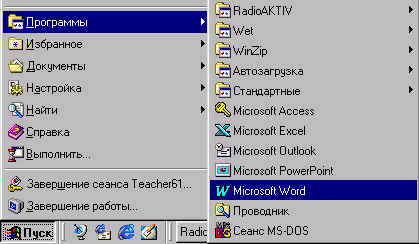 |
Рис. 1
 |
Рис. 2
 |
Рис. 3
Нужные панели инструментов включаются в меню, которое вызывается щелчком правой кнопки мыши по свободному участку панелей (рис. 4). Обязательно должны быть включены панели Стандартная и Форматирование. Может быть включена панель Рисование. Остальные панели можно отключить.
 |
Целесообразно, также установить масштаб страницы в окне установки масштаба (рис. 5). Наиболее оптимальным для набора текста является масштаб По ширине страницы. Для просмотра всего многостраничного документа сразу выбирают мелкие масштабы, например, 25% или 10% .
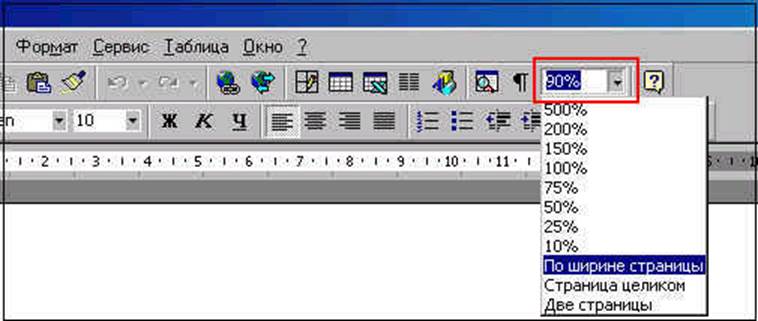 |
Запомните эти настройки. В дальнейшем, если Вы случайно потеряете на экране какую-нибудь панель инструментов или линейки, или измените режим отображения страницы, Вы сможете сделать нужные настройки сами.
Настройка параметров страницы
Перед тем, как приступить к созданию документа, целесообразно настроить некоторые параметры его страниц. Однако эти настройки в процессе создания документа в любой момент могут быть изменены. Настройки выполняются в меню Файл/Параметры страницы...
В окне Параметры страницы на вкладке Поля установите размеры полей с применением Ко всему документу (рис. 14).
 |
 |
Рис. 15
Отметим, что эти настройки могут изменяться для части документа. Например, часть документа может иметь альбомное расположение листа. В этом случае в раскрывающемся списке Применить выбирается соответсвующий режим.
Уважаемый посетитель!
Чтобы распечатать файл, скачайте его (в формате Word).
Ссылка на скачивание - внизу страницы.